A ferramenta de pesquisa de banco de dados fornece acesso ao banco de dados de clientes potenciais e empresas da Snov.io.
Você pode encontrar leads pré-verificados com base no seu ICP (perfil de cliente ideal) e usar vários filtros de pesquisa para obter resultados que correspondam aos seus critérios específicos.
Os clientes em potencial que você obtém do banco de dados têm endereços de e-mail verificados e URLs de perfil do LinkedIn, o que os deixa prontos para o engajamento por meio da ferramenta de automação do LinkedIn.
Antes de começar suas pesquisas no banco de dados, defina seu ICP (perfil de cliente ideal). Se não tiver certeza de onde começar, consulte este guia. O ICP descreve as características de alguém que se beneficiaria mais com sua oferta.
Após pesquisar seus clientes em potencial, você deve ter um modelo de ICP similar a este: Estados Unidos/Software de Computador/51-200/Analista de Dados. Use esses parâmetros como filtros de pesquisa.
Agora, veja como configurar uma pesquisa em banco de dados:
Etapa 1: aplicar filtros de pesquisa
Vá para a página Database Search. Você pode encontrá-la na seção Finder no menu superior. Para pesquisar perfis de clientes em potencial, configure a pesquisa na aba Prospects. Mude para a aba Companies para pesquisar perfis de empresas.
Adicione filtros para sua pesquisa. Os filtros de pesquisa para prospects incluem informações pessoais (cargo, habilidades, localização) e informações da empresa (setor, tamanho da empresa, receita).
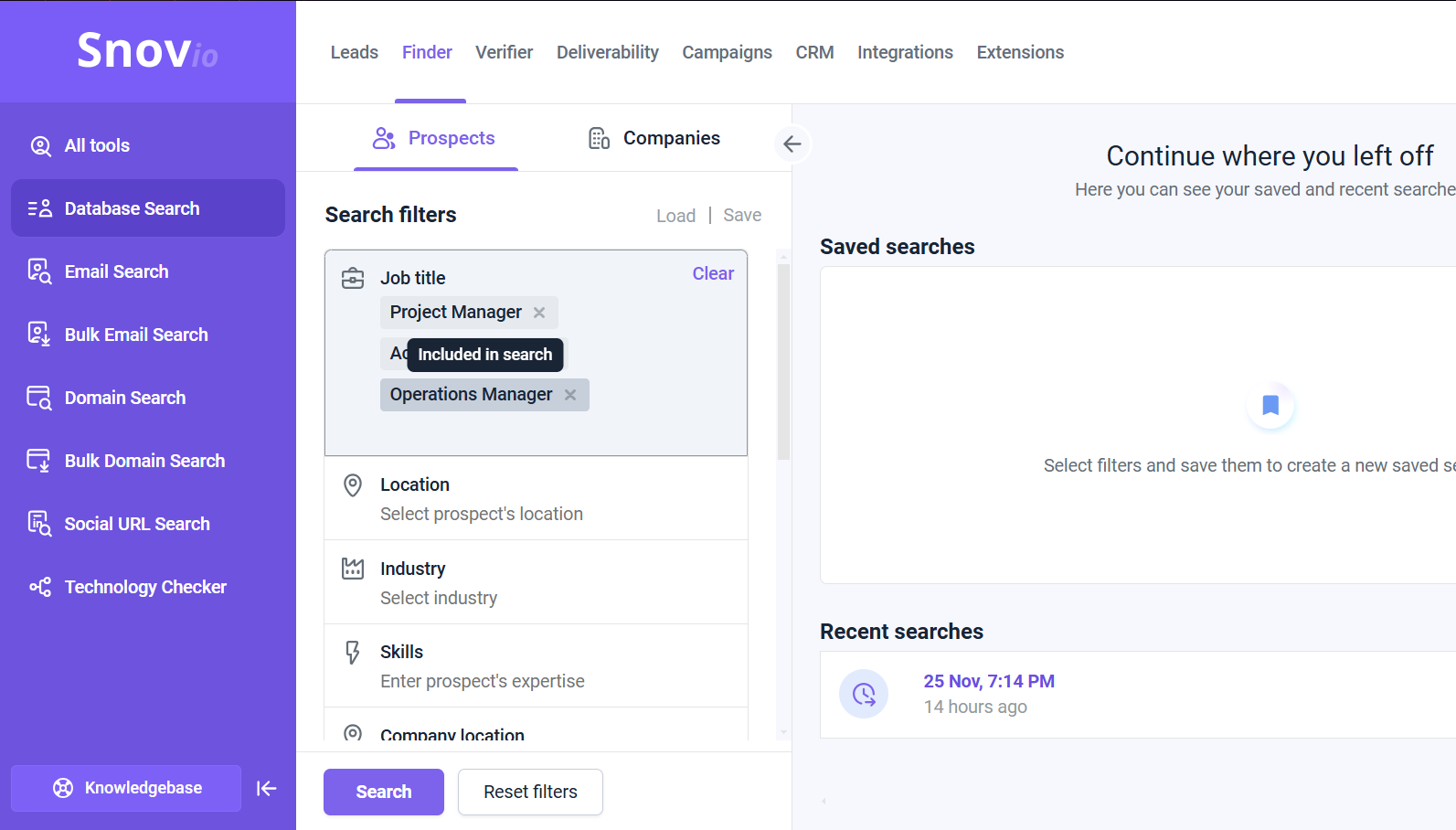
Existem 2 tipos de parâmetros de filtro:
- Incluir: significa que as palavras-chave selecionadas serão incluídas nos resultados da pesquisa
- Excluir: significa que as palavras-chave selecionadas serão ignoradas nos resultados da pesquisa
sua pesquisa. Por exemplo, inclua até 10 cargos no filtro de cargos. Isso é útil para
segmentar vários critérios ou adicionar palavras-chave semelhantes para a mesma função.
Buscar leads por nível de gestão
Use o filtro Nível de Gestão (Management Level) para segmentar leads com base na senioridade na empresa.
Esse filtro ajuda a refinar sua busca para tomadores de decisão, executivos, sêniores ou líderes de equipe, conforme o seu ICP (perfil de cliente ideal) ou os objetivos da campanha.
Selecione um ou mais níveis que deseja incluir ou excluir na pesquisa.
- Inclua “C-Level” para encontrar somente executivos de alto escalão. Exclua “Staff” (Funcionário) se quiser focar em tomadores de decisão.
- Para prospecção de vendas e parcerias, foque em contatos C-Level, VP-Level ou Director-Level — são eles que têm maior poder de decisão.
- Para demonstrações de produto ou conversas técnicas, inclua cargos de Manager-Level ou Staff, que trabalham diretamente com a solução.
Veja os tipos de cargos que você pode esperar ao selecionar cada nível de gestão:
- C-Level — Executivos de alto escalão, como CEOs, CFOs, COOs, CTOs e outros Chief Officers.
- VP-Level — Vice-presidentes, heads de departamento ou VPs regionais.
- Director-Level — Diretores, diretores sêniores ou líderes de departamentos.
- Manager-Level — Gerentes, supervisores ou líderes de equipe.
- Staff — Especialistas, representantes ou membros regulares de equipe.
Buscar leads por setor
Use o filtro Departamento (Department) para encontrar leads que atuam em áreas específicas da empresa..
Selecione um ou mais departamentos que deseja incluir ou excluir da sua busca.
- Inclua “Marketing” para encontrar leads responsáveis por promover e expandir produtos.
- Exclua “Engineering” se quiser focar apenas em cargos voltados ao negócio.
- Para prospecção de vendas, comece pelos departamentos de Marketing, Vendas ou Operações.
- Para campanhas de recrutamento ou parcerias, inclua Engenharia ou Recursos Humanos, dependendo do seu objetivo.
Veja os tipos de leads que você pode esperar ao selecionar cada departamento:
- Engenharia — Desenvolvedores, engenheiros, arquitetos e cargos técnicos de produto.
- Recursos Humanos — Recrutadores, gerentes de RH e especialistas em aquisição de talentos.
- TI & SI — Administradores de sistema, gerentes de TI e especialistas em segurança de dados.
- Finanças & Administração — Contadores, CFOs e gerentes administrativos.
- Marketing — Gerentes de marketing, criadores de conteúdo, especialistas em marca e SEO.
- Operações — Gerentes de projeto, líderes operacionais, profissionais de logística e cadeia de suprimentos.
- Vendas — Representantes comerciais, executivos de contas e profissionais de desenvolvimento de negócios.
- Suporte — Especialistas em sucesso do cliente e suporte técnico.
Etapa 2: Selecione e adicione clientes em potencial à sua lista
Quando a pesquisa estiver concluída, você verá o número de clientes em potencial encontrados no canto superior esquerdo, o que significa o número total de clientes em potencial disponíveis para seus filtros de pesquisa.
potencial, cargo e empresa. Os endereços de e-mail ainda não estarão disponíveis
até que você adicione clientes potenciais à sua lista.
Existem algumas opções flexíveis para salvar os resultados da pesquisa, incluindo adicionar clientes potenciais à sua lista em massa.
1) Salvar selecionado:
Ao revisar os resultados da pesquisa, selecione manualmente os prospects necessários (usando as caixas de seleção à direita). Em seguida, clique em Adicionar à lista para iniciar a pesquisa de e-mail e salvar os prospects na sua lista.
Use a opção Desmarcar tudo para limpar sua seleção com um clique e começar novamente, se necessário.
2) Tudo na página (salve 50 clientes potenciais de uma só vez):
Use a opção All on page para selecionar e salvar todos os prospects da página ativa no momento (50 prospects por página). Para abrir a próxima página de prospects, clique em Next na parte inferior.
3) Todos os resultados da pesquisa (salvar todos os clientes potenciais de uma só vez):
Use esta opção para selecionar todos os prospects encontrados na busca atual. Em seguida, clique em Adicionar à lista no topo para salvar os resultados em massa na sua lista.
no canto superior direito e escolha “Todos na página” ou “Todos os resultados da pesquisa”.
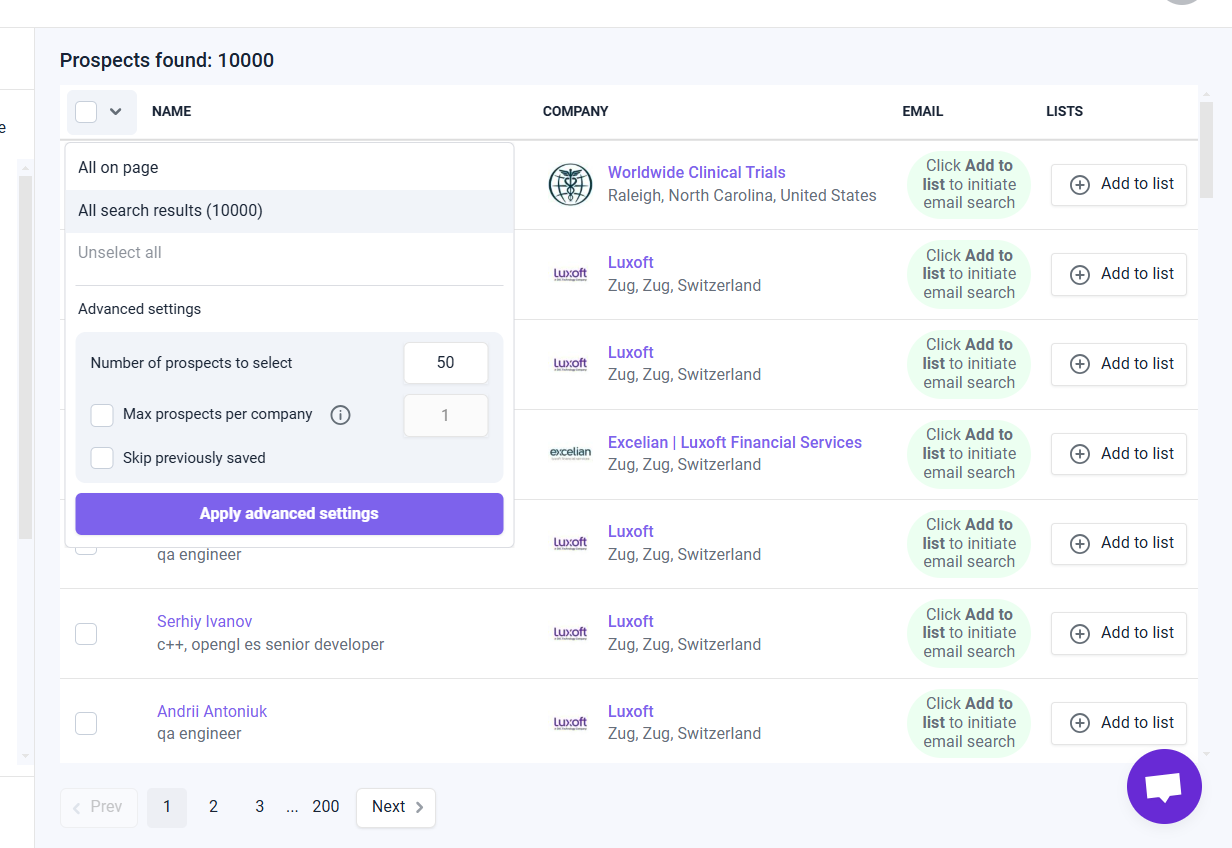
avançadas estão disponíveis em planos premium (Pro S ou superior).
Atualize seu plano nas configurações de cobrança para obter acesso.
Configurações de pesquisa avançada
O menu de opções em massa também inclui configurações para personalizar o número total de clientes potenciais que você salva dos resultados da pesquisa.
Nota: As configurações avançadas se aplicam somente aos resultados de pesquisa atuais. Não esqueça de ajustá-las conforme necessário em pesquisas futuras.
- Número de clientes potenciais a selecionar (selecione o número exato de clientes potenciais)
Defina o número de prospects que você quer salvar da pesquisa atual. Use esta opção quando você sabe exatamente quantos prospects você precisa com base em seus filtros.
- Máximo de prospectos por empresa
Defina o número máximo de prospects que você deseja salvar de uma empresa dentro da pesquisa atual. Esse limite pode ser útil para salvar um número específico de prospects que você planeja contatar de cada empresa e evitar salvar mais do que o necessário.
- Pular salvo anteriormente
Habilite esta opção para evitar salvar prospectos que você já adicionou em pesquisas anteriores. Isso ajuda a evitar que prospectos duplicados apareçam em suas listas.
Observação sobre e-mails alternativos:
Em casos raros, você pode perceber que o domínio no endereço de e-mail de um cliente potencial é diferente do nome da empresa nos resultados da pesquisa.
Veja o porquê: se não houver um e-mail válido disponível para a empresa atual, buscaremos um endereço de e-mail alternativo no histórico de empregos do cliente potencial.
Este e-mail ainda pertence ao mesmo cliente potencial, mas está associado à empresa anterior dele. Você será cobrado por adicionar e-mails alternativos somente se o status deles for válido (verde) ou desconhecido (amarelo).
Pesquisas salvas e recentes
Suas pesquisas anteriores são salvas na seção Pesquisas recentes à direita. Você também pode Salvar essas pesquisas recentes se precisar repeti-las com os mesmos parâmetros mais tarde.
Em Pesquisas salvas, clique em qualquer entrada para visualizar seus detalhes e aplicar os filtros salvos a uma nova pesquisa. Isso facilita a configuração rápida de uma pesquisa usando os mesmos filtros e salva mais clientes em potencial que correspondem a esses critérios.
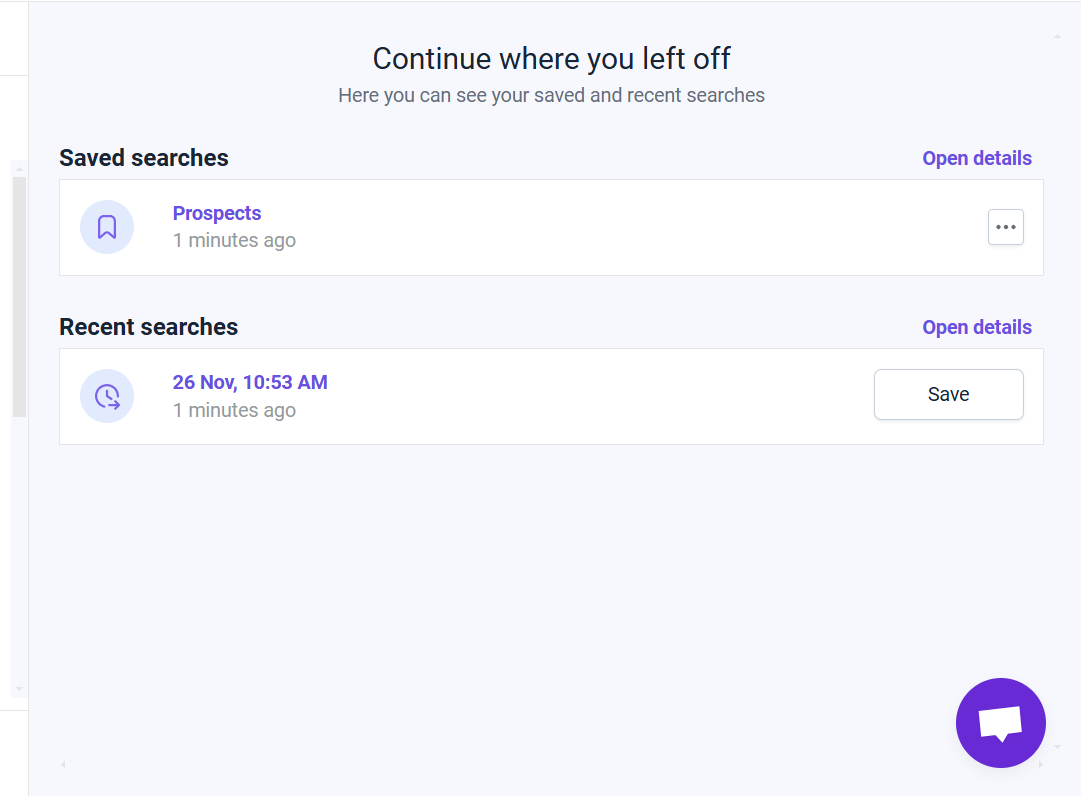

Sinto por isso 😢
Como podemos melhorar?